定格動畫是我最喜歡的動畫形式,不管是製作的過程還是單純觀賞我都喜歡。如果是全身實體的定格動畫,那你就必須離開你舒服的椅子,動起來製作它! 走出戶外拍攝那就更棒了!
所需材料
所需工具
小技巧:如果要製造「飛起來」的效果,就跳起來拍攝照片;如果要拍攝時間比較長的飛行效果,就在拍攝影片時一直跳起來拍,然後刪掉你不想要的畫面。
小技巧:製作動畫時,可以用衛生紙來做出彩色的平面、揉成一團的彩色球體或是當作物件被粉碎後的畫面。
所需工具
小技巧:如果要製造「飛起來」的效果,就跳起來拍攝照片;如果要拍攝時間比較長的飛行效果,就在拍攝影片時一直跳起來拍,然後刪掉你不想要的畫面。
小技巧:製作動畫時,可以用衛生紙來做出彩色的平面、揉成一團的彩色球體或是當作物件被粉碎後的畫面。
像是雷.哈利豪森(Ray Harryhausen)、酷狗寶貝(Wallace & Gromit)、岡比(Gumby)這一類的定格動畫,必須一步一步的移動物件、拍照、再移動物件、再拍照,才能成功將靜止的物件變成動畫。然後用影片編輯軟體把這些照片或「分鏡」串接起來,製造出「動」的效果。在實體定格動畫裡的人物,可以不移動腳步就平移到別的地方,也可以在一眨眼間改變身處的位置,甚至是飛起來;因為它們是從一格移動到另一格,這也就是「定格動畫」這個名字的來由,因為它可以用一個一格的圖檔讓物體神奇地動起來。
我從朋友以及我的同事馬修‧賽爾(Matthew Searle)那邊得到許多製作定格動畫專題的訣竅。馬修表示:「製作定格動畫最棒的就是你已經擁有了最棒的『人偶』——也就是你自己的身體!只要確保這個『人偶』對定格動畫有足夠的耐心與熱情就好。」
你可以看看幾個經典作品:
所以,我和馬修合作撰寫了用照片來製作動畫的方式,其實方法不只一種,你也可以參考我們的另一個朋友大衛•勇(David Yoon)的方法,他的方法並不難學,而且成果也很棒喔!
大衛的教材可以在這個網址中找到。
我從朋友以及我的同事馬修‧賽爾(Matthew Searle)那邊得到許多製作定格動畫專題的訣竅。馬修表示:「製作定格動畫最棒的就是你已經擁有了最棒的『人偶』——也就是你自己的身體!只要確保這個『人偶』對定格動畫有足夠的耐心與熱情就好。」
你可以看看幾個經典作品:
所以,我和馬修合作撰寫了用照片來製作動畫的方式,其實方法不只一種,你也可以參考我們的另一個朋友大衛•勇(David Yoon)的方法,他的方法並不難學,而且成果也很棒喔!
大衛的教材可以在這個網址中找到。
步驟#1:取得軟體
首先,請下載Boinx公司出的iStopMotion軟體,軟體定價是50美元,也可以先用試用版。這個軟體的好處在於個影格下都可以預覽動畫,不過,如果軟體不支援你的相機的話,那就比較麻煩了,如果遇到這樣的情況,最好還是先上網找找看解決方式,要嘛就直接聯繫Boinx公司,不然就要做「盲人」動畫了,這當然也不是不行,只是會比較困難而已。
用你電腦中現有的影像編輯軟體,或許也可以將靜止的畫面集結成影片,不過在Boinx公司的軟體中,要做到「停格」的效果比較容易。比方說,可能就沒辦法看到這一影格與下一影格之間的差別,這樣拍照的時候就會比較不知道狀況。不過如果這是你的第一支動畫電影的話,或許沒什麼關係!
首先,請下載Boinx公司出的iStopMotion軟體,軟體定價是50美元,也可以先用試用版。這個軟體的好處在於個影格下都可以預覽動畫,不過,如果軟體不支援你的相機的話,那就比較麻煩了,如果遇到這樣的情況,最好還是先上網找找看解決方式,要嘛就直接聯繫Boinx公司,不然就要做「盲人」動畫了,這當然也不是不行,只是會比較困難而已。
用你電腦中現有的影像編輯軟體,或許也可以將靜止的畫面集結成影片,不過在Boinx公司的軟體中,要做到「停格」的效果比較容易。比方說,可能就沒辦法看到這一影格與下一影格之間的差別,這樣拍照的時候就會比較不知道狀況。不過如果這是你的第一支動畫電影的話,或許沒什麼關係!
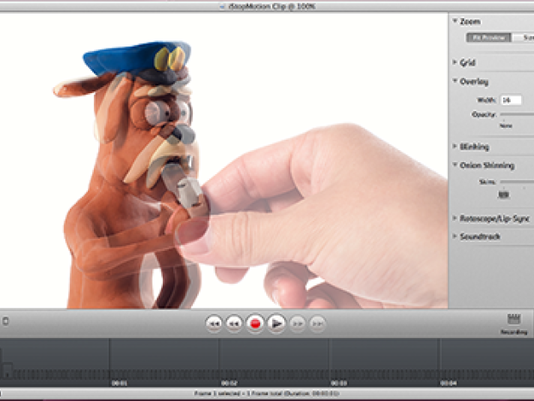
步驟#2: 尋找靈感並設計分鏡
建議你先看看上面提到的那些動畫(鄰居、End Love、Sledgehammer、獵人學院中學、Pixillation Lab Orizzonti等等,找其他動畫影片來看也行),然後想想你要做出怎麼樣的效果。接著畫出你的構想,比如每一個場景中角色應該出現在哪個位置啦,進行怎麼樣的動作啦,移動的快慢等等。如果你只是隨便玩玩看,看會做出什麼樣的效果的話,那可以跳過這個步驟。「這是很重要的一步,就算在比薩盒上面亂畫一下都會很有幫助!」馬修補充。
試著把以下這些天馬行空的動作,融合進你的分鏡裡吧:消失、重現、穿牆、物件變形、讓東西溢出來或是爆炸、滑動、疾走、飛起來等等。
建議你先看看上面提到的那些動畫(鄰居、End Love、Sledgehammer、獵人學院中學、Pixillation Lab Orizzonti等等,找其他動畫影片來看也行),然後想想你要做出怎麼樣的效果。接著畫出你的構想,比如每一個場景中角色應該出現在哪個位置啦,進行怎麼樣的動作啦,移動的快慢等等。如果你只是隨便玩玩看,看會做出什麼樣的效果的話,那可以跳過這個步驟。「這是很重要的一步,就算在比薩盒上面亂畫一下都會很有幫助!」馬修補充。
試著把以下這些天馬行空的動作,融合進你的分鏡裡吧:消失、重現、穿牆、物件變形、讓東西溢出來或是爆炸、滑動、疾走、飛起來等等。
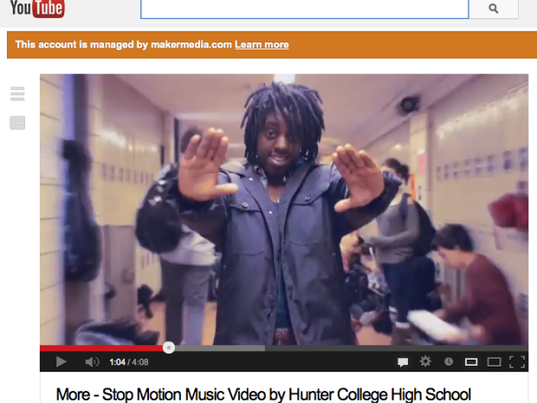
步驟#3:決定影格速度
你的動畫需要多少照片呢?可以從8FPS(frames per second,每秒顯示影格數)試試看,如果用到24FPS的話,畫面會更流暢。有些35mm電影甚至達到每秒鐘72張圖!這裏提供一項數據:科學家估計人腦與眼睛每秒鐘大概可以處理10-12張圖像,總而言之,影格速率會影響每個動作需要多少張照片。
你的動畫需要多少照片呢?可以從8FPS(frames per second,每秒顯示影格數)試試看,如果用到24FPS的話,畫面會更流暢。有些35mm電影甚至達到每秒鐘72張圖!這裏提供一項數據:科學家估計人腦與眼睛每秒鐘大概可以處理10-12張圖像,總而言之,影格速率會影響每個動作需要多少張照片。
步驟#4:拍攝準備
把相機架好,舞台裝飾完成之後就可以準備開始囉!

步驟#5: 拍攝照片#1
將動畫的角色放到舞臺上適合的位置(這叫「舞臺調度」),然後拍照。

步驟#6: 移動、拍攝、然後重複以上步驟
將場景裡的角色與道具逐漸移動,例如改變位置、動動角色的肢體,照第二張照片,再移動一次,照第三張照片。接下來就是一直重複這些動作,移動、拍攝、移動、拍攝、移動、拍攝…。持續這個步驟,直到拍完短片需要的照片為止。提示:如果你想要「飛」的話, 在拍照的時候「跳」向空中吧!如果要飛久一點的話,可能要多跳幾次,不斷往前,然後,使用相機的攝影功能來取代固定影格,然後,把跳躍時上升過程與下降過程的影格刪除,這樣一來,飛行「高度」就會保持一致了。

步驟#7:場景中道具或角色替換
四處看看身邊的東西,找出各種物品之間相似的屬性,像是形狀、尺寸或是顏色等等。你可以將更換角色,或是將畫面中的物品換個東西或顏色;只要用外套或毛巾蓋住原本的那個,然後讓它在畫面消失就可以了!
四處看看身邊的東西,找出各種物品之間相似的屬性,像是形狀、尺寸或是顏色等等。你可以將更換角色,或是將畫面中的物品換個東西或顏色;只要用外套或毛巾蓋住原本的那個,然後讓它在畫面消失就可以了!
步驟#8:試播
有了幾十張或幾百張照片之後,就可以看看到目前為止的成果囉!不用等到全部完成才看也沒有關係,在製作過程中欣賞自己的成果也會很好玩!如果你是用iStopMotion來做的話,直接按下播放就可以了;或者,把拍下來的照片輸入你的影像編輯軟體, 在時間軸上排列好,並根據你的FPS設定每個畫面的時間。
有了幾十張或幾百張照片之後,就可以看看到目前為止的成果囉!不用等到全部完成才看也沒有關係,在製作過程中欣賞自己的成果也會很好玩!如果你是用iStopMotion來做的話,直接按下播放就可以了;或者,把拍下來的照片輸入你的影像編輯軟體, 在時間軸上排列好,並根據你的FPS設定每個畫面的時間。
步驟#9:分享你的影片
加油!繼續努力!大功告成之後,把影片上傳到YouTube上面跟大家分享吧!你也可以在Google+上面分享影片連結!
加油!繼續努力!大功告成之後,把影片上傳到YouTube上面跟大家分享吧!你也可以在Google+上面分享影片連結!
步驟#10:讓相機「動」起來 (非必要)
的確,如果把相機放在三腳架上,這樣畫面會非常穩定持續,不過讓相機「動」起來之後,可以玩得花樣就更多了!你可以試著環繞角色拍攝照片,從上往下拍、再從下往上拍等等,此外,你也可以「改變焦距」!在把焦距變大的時候,帶入其他的物品或角色,或者在將焦距縮小時讓某個東西出現,比方說,把焦點放在某個色塊中,然後將某個同顏色的物品「替換」上去之後在將鏡頭往後拉等等。
的確,如果把相機放在三腳架上,這樣畫面會非常穩定持續,不過讓相機「動」起來之後,可以玩得花樣就更多了!你可以試著環繞角色拍攝照片,從上往下拍、再從下往上拍等等,此外,你也可以「改變焦距」!在把焦距變大的時候,帶入其他的物品或角色,或者在將焦距縮小時讓某個東西出現,比方說,把焦點放在某個色塊中,然後將某個同顏色的物品「替換」上去之後在將鏡頭往後拉等等。
步驟#11: 「不可能的」圓弧效果 (非必要)
這一招是跟黏土動畫學來的,讓角色看起來像是在騰空跳躍或者後空翻等等。首先,讓你的角色在雙腳著地的狀態下盡量接近地面,然後慢慢往上、往上、往上,慢慢地剩下一隻腳著地,手臂往前進的方向外伸,然後,把角色放到他們要去的地方(比如說站在椅子上、爬在牆上、雙手倒立著地等等),讓他們身體盡量伸展,與先前的位置盡量重合,然後,再讓角色到達下一個縮起來的位置。這有點像是彈球的動畫,讓球在著地之前盡量縮小,然後往上移動,製造出圓弧形的運動軌跡,然後再往下墜,同時再次縮小
這一招是跟黏土動畫學來的,讓角色看起來像是在騰空跳躍或者後空翻等等。首先,讓你的角色在雙腳著地的狀態下盡量接近地面,然後慢慢往上、往上、往上,慢慢地剩下一隻腳著地,手臂往前進的方向外伸,然後,把角色放到他們要去的地方(比如說站在椅子上、爬在牆上、雙手倒立著地等等),讓他們身體盡量伸展,與先前的位置盡量重合,然後,再讓角色到達下一個縮起來的位置。這有點像是彈球的動畫,讓球在著地之前盡量縮小,然後往上移動,製造出圓弧形的運動軌跡,然後再往下墜,同時再次縮小
如果你想知道更多小撇步,或者想和我們分享你做的實體動畫影片,請上這個網頁喔!
作者簡介
蜜雪兒.胡勒賓卡(Michelle Hlubinka)是Maker Media客製專集的導演,負責監督拓展計劃,並籌畫適合校園、學生、家庭的專題,帶領大家一起投入自造世界。
譯:孟令函、劉允中
[原文]
作者簡介
蜜雪兒.胡勒賓卡(Michelle Hlubinka)是Maker Media客製專集的導演,負責監督拓展計劃,並籌畫適合校園、學生、家庭的專題,帶領大家一起投入自造世界。
譯:孟令函、劉允中
[原文]
--
我真的超喜歡3D動畫的,但那些人物走路到底怎麼設計的?
推薦給你的 Udemy 英文線上課課程 Maya 入門教學:角色步行週期設定
--
你或許會喜歡






















